清醒时做事,糊涂时读书,大怒时睡觉,无聊时关注图老师为大家准备的精彩内容。下面为大家推荐PS合成凤姐搞笑版蒙娜丽莎的微笑,无聊中的都看过来。
【 tulaoshi.com - PS 】
人物换头像大致分为3个大的步骤:首先就是素材的选取,这一步很重要。所选素材的人物角度要一致。然后就是头像调换,需要调整好比例。最后就是色调,细节及光源等部分的处理。
最终效果

1、将凤姐的图图图老师拖入蒙姐的图图。



2、凤姐的五官基本和蒙姐的五官位置差不多。为了看清蒙姐的五官,先将凤姐的图层不透明度设为50%,ctrl+T变换大小和位置。

3、调整差不多后恢复不透明度100%。添加图层蒙版。
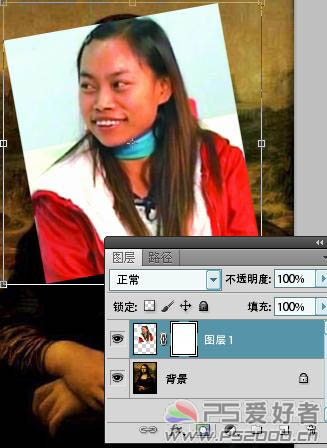
4、图层蒙版填充黑色,这时凤姐不见了。没关系,因为被图层蒙版遮住了。

5、选择画笔工具,硬度设为10%左右,不透明度100%,前景色设为白色,在图层蒙tulaoshi.com版上涂出凤姐的FACE。
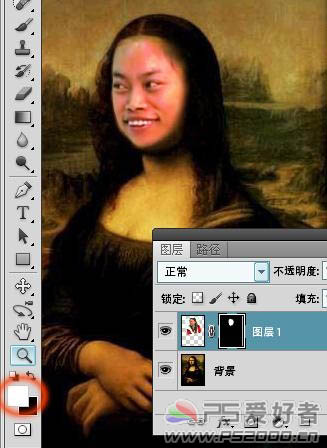
6、仔细涂出面部后,鼠标右击图层蒙版应用图层蒙版。面部位置调整完毕,下面要进行色彩的调节。
(本文来源于图老师网站,更多请访问http://www.tulaoshi.com/ps/)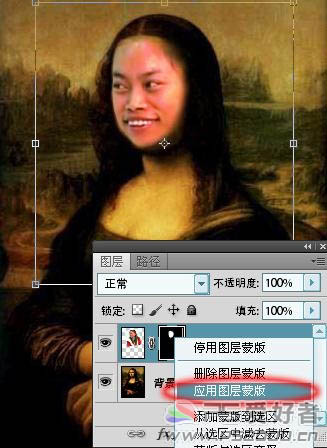
7、ctrl+J复制图层,滤镜艺术效果胶片颗粒,参数默认。这一步主要是模仿油画效。

8、改为柔光模式。ctrl+E合并这两个图层。

9、ctrl+U调整色相。
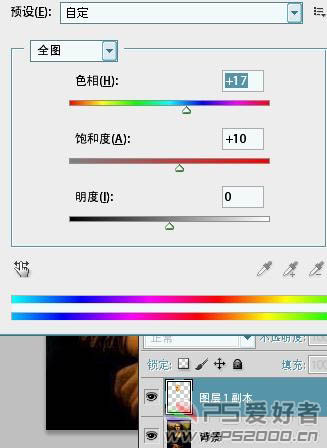
10、滤镜杂色添加杂色。
(本文来源于图老师网站,更多请访问http://www.tulaoshi.com/ps/)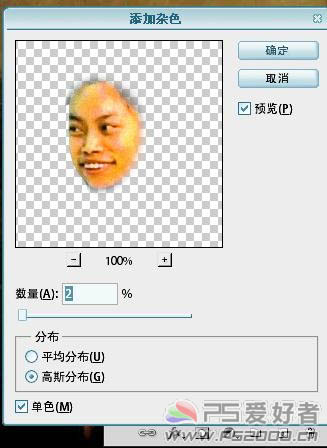
11、ctrl+L调整色阶。
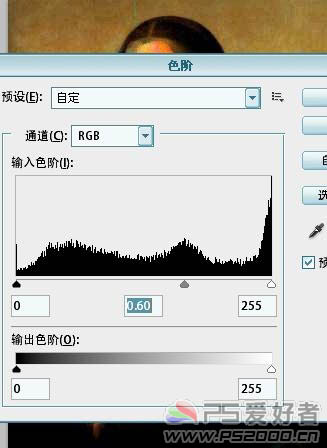
12、ctrl+U。降低红色通道的饱和度。

13、最后加上相框,完成最终效果。


来源:http://www.tulaoshi.com/n/20160405/2126123.html
看过《PS合成凤姐搞笑版蒙娜丽莎的微笑》的人还看了以下文章 更多>>